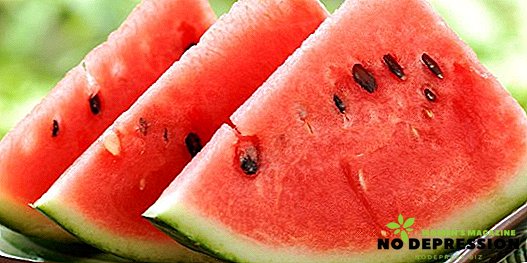Vill du påskynda din bärbara dator eller dator? Det är inte alltid nödvändigt att köpa dyra komponenter i affären. Diskdefragmentering - det här är vad som kommer att förbättra datorns prestanda avsevärt. I vårt material kommer vi att titta på hur man gör det via dator eller specialverktyg.

Vad är processen och vad är det för?
När du tar bort program, spel, filer från en dator, vet många inte att deras små "bitar" fortfarande finns kvar på hårddisken och upptar ledigt utrymme. Denna process kallas fragmentering. Nästa gång du spelar in några filer eller program, kommer en del av dem att skrivas in i ledigt utrymme, det ockuperade diskutrymmet kommer att hoppas över, varefter den andra delen av programmet kommer att spelas in.
Allt detta kommer att leda till att HDD-huvudet, där du ger "kommandot" för att komma åt filerna, måste flytta ojämnt, flytta först till början, sedan till slutet, sedan till mitten. Allt detta minskar väsentligt datorn.
Genom att utföra defragmentering kan du samla alla filer tillsammans: de ordnas efter varandra efter varandra.
På grund av detta behöver rewriting-huvudet inte "spänna" för mycket, eftersom en liten rörelse kommer att krävas för att läsa filen. Användningen av specialverktyg och program är viktigt för de användare som ofta installerar programvara, spel, skriv över filer och arbetar med ett stort antal dokument. Med en sekventiell ordning ökar arbetshastigheten i genomsnitt med 50%.
Det finns en viktig punkt: SSD-enheten behöver inte utföra denna procedur, det är tvärtom bättre att glömma defragmenteringen, eftersom det leder till en minskning av livslängden.
Vi utför diskdefragmentering steg för steg
Windows operativsystem har ett inbyggt program som fungerar ganska bra och effektivt. Det är bäst att köra det interna verktyget en gång i veckan, vilket kommer att behålla hårddiskens tillstånd i ett normalt tillstånd, så att det inte blir rubbning med små rester av filer.
För att inte glömma defragmentering, konfigurera det automatiska startprogrammet: datorn startar den vid den angivna tiden. Vissa faktorer påverkar arbetets hastighet:
- tekniska parametrar för enheten;
- hårddiskens kapacitet
- upptagen hårddiskutrymme;
- antal skrivcykler;
- tid sedan sista fragmentet av defragmentering.
Låt oss ta en närmare titt på hur man defragmenterar för olika versioner av Windows OS.
Windows 7
Den här versionen har sitt eget (interna) verktyg, det låter dig defragmentera endast filer, men programmet berör inte kluster. Trots detta kommer prestandan fortfarande att förbättras. Du kan konfigurera det automatiska läget, vilket inte bara anger datum och tid, men också frekvensen av operationer.
Innan du börjar defragmentera, rekommenderar vi att du rengör dina lokala diskar av befintliga skräp, för vilka du kan använda något lämpligt verktyg, bör du också kolla registret.
För att aktivera funktionen måste du följa den här sökvägen:
- Starta.
- Alla program.
- Standard.
- Tjänsten.

Det finns ett annat sätt:
- Dator.
- Egenskaper.
- Service fliken.
- Defragmentera.
Därefter öppnas ett fönster där du kan välja ett av de tillgängliga objekten: setup, analysis, defragmentation. Under analysen kommer sektorn att kontrollera om det finns fragmenterade filer, rapporten kommer att tillhandahållas i procent. Bäst av allt, om hårddisken inte är mindre än 18% ledigt utrymme - ju mindre desto långsammare kommer kontrollen att bli och effektiviteten minskar.
Dessutom är det nödvändigt att ha oanvänd ledigt diskutrymme. Annars kommer hela datorn att sakta ner.
Windows 8
Med avseende på dess funktionalitet är det interna programmet praktiskt taget annorlunda än den version som är installerad på "sju". Du kan också skapa ett valideringsschema.
För att kunna använda tjänsten behöver du:
- Klicka på Win + E.
- Klicka på den "logiska disken".
- Hantera fliken;
- Artikel "Optimering".
Windows 10
Detta operativsystem är installerat på de flesta datorer och bärbara datorer idag. Som bärare installeras SSD oftast (som du kommer ihåg behöver den inte defragmenteras) eller en liten hårddisk. I det senare fallet är det nödvändigt att utföra rengöring, eftersom hårddiskarna i en liten volym snabbt genomgår fragmentering, vilket leder till en minskning av arbetshastigheten.
På Windows 10 är det ganska svårt att konfigurera defragmentering, eftersom den bärbara datorn vanligtvis är avstängd när det inte behövs, och det bästa alternativet är att manuellt starta programmet.
instruktioner:
- Utforska.
- Dator.
- Egenskaper.
- Tjänsten.
- Artikel "Optimering".

Det är bäst att först genomföra en analys, ta reda på procentandelen fragmenterade filer, varefter du omedelbart kan starta optimeringsprocessen. Och ju oftare du utför denna procedur, desto snabbare och effektivare blir defragmenteringen nästa gång.
Vilka program kan användas
Om du tror att datorns interna verktyg inte räcker, kan du installera programmet och verktyget på datorn. Det finns ett stort antal av dem, men vi kommer att överväga de som visade sig vara mest effektiva.
Defraggler
Den största fördelen är att du inte bara kan defragmentera disken som helhet utan också enskilda mappar eller filer. Detta kommer att vara till stor hjälp om du behöver programmets hastighet och inte själva datorn. Och programmet fungerar med alla versioner av Windows. Verktyget låter dig överföra stora och sällan använda filer till slutet av disken.

Ashampoo Magical Defrag
Verktyget lockar med sin minimalistiska design - alla element presenteras i ett fönster, det finns få inställningar. Programmet har inga ytterligare alternativ, arbetet kan utföras endast i bakgrunden. I vissa ögonblick är den här funktionen väldigt bekväm, eftersom det är långt ifrån alltid resurserna på en dator används upp till 100%.

Auslogics Disk Defrag
Detta är ett av de mest kända programmen, vilket skiljer det från andra verktyg. Med hjälp kan du inte bara defragmentera, men också organisera diskutrymme. Auslogics Disk Defrag optimerar också filer, vilket ökar tillgången till dem.
Det är möjligt att anpassa programschemat eller överföra det till jobbet i bakgrunden.

MyDefrag
En karakteristisk egenskap hos MyDefrag är att den kan ersätta skärmsläckaren. Det betyder att verktyget går i standbyläge när du behöver defragmentera. Det hjälper till att optimera datorn, organiserar platsen för filer. Du behöver bara konfigurera programmet en gång, varefter det kommer att fungera enligt ett förutbestämt schema.
Smart defrag
Inte så länge sedan släppte det nya företaget "IObit" ett verktyg, tack vare vilket du kommer att kunna behålla alla filer som finns på hårddisken, i perfekt ordning. Programmet använder speciella algoritmer som utför delprocedurer under systemstart och datorn saktar något. Verktyget har möjlighet att aktivera smarta distributionsfunktionen när de mest använda programmen och filerna flyttas till början av disken, vilket ger snabbare åtkomst till dem.
Som ni kan se finns det inte bara externa men även interna program för defragmentering. Att använda dem är ganska enkelt, de flesta är helt gratis.